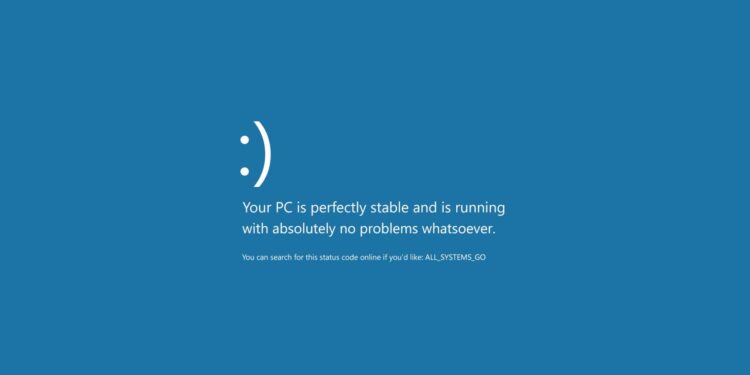تمنحك رموز الإيقاف نقطة انطلاق رائعة لإصلاح أي أخطاء في نظام التشغيل Windows 10 ، وإليك ما تحتاج إلى معرفته حول استخدام رموز التوقف لاستكشاف الأخطاء وإصلاحها ، عندما يتعطل Windows 10 أو Windows 11 فجأة ، ينتهي بك الأمر عند شاشة الموت الزرقاء (الشاشة الزرقاء)
وتحتوي شاشة التعطل على بعض المعلومات المفيدة ، وعلى وجه التحديد ، ويوضح رموز الإيقاف Windows بالضبط سبب إيقاف نظامك فجأة ، وتظهر أكواد الإيقاف ، والمعروفة أيضًا باسم فحص الأخطاء ، كل نوع من الأخطاء التي يواجهها جهاز كمبيوتر يعمل بنظام Windows ، ويختلف نطاق كل رمز توقف ، لكنه يمنحك نقطة انطلاق لإصلاح أي أخطاء في Windows 10. إذن ، إليك ما تحتاج لمعرفته حول رموز إيقاف Windows وكيف يمكنك استخدام رموز الإيقاف لإصلاح جهاز الكمبيوتر الخاص بك ؟
كيف يعمل Windows Stop Code ؟
عندما يتعطل Windows ، فإنه ينشئ رمز توقف يعرضه على شاشة الموت الزرقاء ، رمز الإيقاف هو رمز سداسي عشري يبدأ بـ 0x ، متبوعًا بسلسلة من ثمانية أحرف أخرى ، ويشير كل رمز توقف إلى خطأ Windows فريد ويوجهك للمساعدة في إصلاح الخطأ ، ولتجنب الارتباك ، تشبه رموز إيقاف Windows رموز خطأ Windows ، وعلى سبيل المثال ، يحمل خطأ إدارة ذاكرة Windows رمز الإيقاف : x0000001A ، ويشير إلى خطأ فادح في إدارة ذاكرة النظام ، بمجرد أن تعرف أن الخطأ يشير إلى ذاكرة النظام لديك ولديك رمز التوقف المحدد ، يمكنك البدء في البحث عن حلول للمشكلة.
ما هو Windows Stop Code ؟
عندما يصل Windows إلى خطأ فادح ، يتم إيقاف تشغيل النظام ، يحمي الإغلاق المفاجئ النظام من أي ضرر محتمل يتعلق بالخطأ ، لذلك ، يخبرنا رمز الإيقاف الصادر عن مكان الخطأ في النظام.
كيفية البحث عن رمز إيقاف Windows ؟
قل تعطل جهاز الكمبيوتر الخاص بك ويتم عرض شاشة الموت الزرقاء برمز إيقاف ، لكنك تفتقد رموز الإيقاف ورسالة الخطأ ، كيف تجد رمز التوقف بمجرد إعادة تشغيل جهاز الكمبيوتر الخاص بك ، أسهل طريقة للعثور على رموز الإيقاف Windows هي استخدام أداة BlueScreenView من Nirsoft ، يقوم BlueScreenView تلقائيًا بتحميل أي عمليات تفريغ صغيرة وأكواد خطأ سابقة على نظامك.
كيفية إصلاح خطأ رموز الإيقاف محدد في Windows :
هناك الكثير من رموز التوقف في Windows ، بل المئات منها ، في الواقع كتبنا عن العديد من أخطاء كود التوقف الأكثر شيوعًا في Windows وكيف يمكنك إصلاحها بسهولة.
وفيما يلي قائمة شاملة ببعض الرموز، والتي تحل بعض أخطاء Windows الأكثر شيوعاً :
Inaccessible Boot Device : 0x0000007B
Machine Check Exception : 0x0000009C
Boot Selection Failed : 0xc0000225
Windows Update Error : 0x80070422
Windows Update Error : 0x80070057
.NET Framework 3.5 : 0x800F081F
Windows Store Error : Code : 0x8000ffff
Microsoft Store Error : 0x800B010FI
Windows Update Install Error : 0x80070643
Memory Management : 0x0000001A
System Service Exception : 0x0000003B
Critical Process Died : 0x000000EF
Unmountable Boot Volume : 0x000000ED
WHEA Uncorrectable Error : 0x00000124
System Config Info : 0x00000074
Video Scheduler Internal Error : 0x00000119
Critical Process Died : 0x000000EF
HAL Initialization Failed : 0x0000005C
Faulty Hardware Corrupted Page : 0x0000012B
الإصلاحات الأساسية لأخطاء رموز الإيقاف :
أخطاء رمز إيقاف Windows تنبه المستخدم إلى وجود خطأ ، بينما تتطلب بعض رموز الإيقاف إصلاحًا محددًا ، هناك بعض الحيل الأساسية لاستكشاف الأخطاء وإصلاحها لـ Windows التي يمكنك تجربتها :
1- أعد تشغيل الكمبيوتر
الإصلاح الأول هو الأسهل والأكثر وضوحًا : هو إعادة تشغيل جهاز الكمبيوتر الخاص بك ، وقد تؤدي إعادة تشغيل جهاز الكمبيوتر الخاص بك إلى إصلاح قدر كبير من المشكلات ، وهناك سبب “إيقاف تشغيله وتشغيله مرة أخرى” وهي الحل الأول في عالم تكنولوجيا المعلومات.
2- قم بتشغيل SFC و CHKDSK :
SFC و CHKDSK هي أدوات مساعدة لنظام Windows يمكنك استخدامها لإصلاح نظام ملفات تالف ، في بعض الأحيان ، تتلف ملفات Windows وتتسبب في حدوث أخطاء في نظامك ، بحيث تقوم هذه الأدوات بفحص نظامك وإصلاح الملفات المعطلة على طول الطريق ، ولكن وقبل تشغيل أمر SFC ، تحتاج إلى التحقق من أنه يعمل بشكل صحيح ، وللقيام بذلك ، نستخدم أداة نشر الصور وإدارتها ، أو DISM. مثل SFC ، حيث تعد DISM أداة مساعدة Windows متكاملة مع مجموعة واسعة من الوظائف ، في هذه الحالة ، يضمن الأمر DISM Restorehealth أن يعمل الإصلاح التالي بشكل صحيح.
-3 قم بتحديث Windows 10 :
هناك دائمًا فرصة أن يتمكن Windows Update من حل مشكلات رمز خطأ الموت الزرقاء. إذا كانت هناك مشكلة معروفة في Windows ، فستصدر Microsoft إصلاحًا من خلال Windows Update ، لإصلاح المشكلة. يوفر Windows Update أيضًا إصلاحات وتصحيحات لأشياء مهمة أخرى ، مثل الأمان أو الملفات القديمة ، اضغط على مفتاح Windows + I لفتح لوحة الإعدادات. الآن ، توجه إلى التحديث والأمان ، ثم تحقق من Windows Update بحثًا عن أي تحديثات معلقة. إذا كان هناك تحديث ، فاحفظ أي ملفات مهمة ، ثم اضغط على إعادة التشغيل الآن ، سيتم إعادة تشغيل نظامك أثناء العملية.
كيفية البحث عن أخطاء رموز الإيقاف Windows وإصلاحها :
إن شاشة الموت الزرقاء ليست أبدًا لحظة سعيدة لأي مستخدم Windows ، وأنت الآن تعرف كيفية استخدام رمز التوقف لتحديد أي مشكلة وإصلاحها ، فلن تجدها مزعجة للغاية ، ، وعلى الأقل تعرف كيفية المضي قدمًا وإصلاح خطأ شاشة Windows الزرقاء التالي ، الآن ، على الرغم من أن إصلاحات خطأ رمز الإيقاف الموضحة أعلاه مخصصة لنظام التشغيل Windows 10 ، إلا أن الغالبية العظمى لا تزال قابلة للتطبيق على Windows 11. وتعني أوجه التشابه بين نظامي التشغيل أن العديد من الإصلاحات الخاصة بأخطاء Windows 10 قد انتقلت إلى Windows 11.
شاهد أيضًا: مراجعة Xiaomi 12S Ultra…هاتف ممتاز وأداء أروع